راهنمای حل کرش های مرورگر کروم
Admin4 فوریه 2013 آموزشهای گوگل کروم گوگل کروم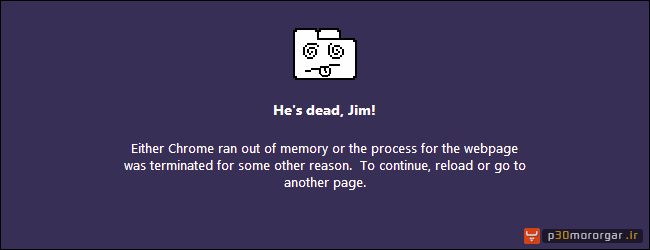
هیچ برنامه ای نیست که مشکلی نداشته باشد و ادعا کند که کاملا بی عیب و نقص است. از سیستم عامل ها بگیرید تا مرورگرهای وب. این مشکلات شامل نقص های امنیتی، طراحی، از کار افتادن یا همان کرش کردن و یا مواردی از این دست می شود. البته گاهی اوقات مشکل از یک برنامه نیست؛ بلکه مشکل از برنامه های ناسازگار دیگری است که در سیستم وجود دارند.
در این مطلب قصد داریم تا به مشکل کرش کردن مرورگر گوگل کروم و عوامل دخیل در این مورد بپردازیم. پس با پی سی مرورگر همراه باشید …
بررسی برنامه های ناسازگار با کروم
ممکن است که برخی برنامه های نصب شده بر روی کامپیوتر شما با مرورگر کروم ناسازگار باشند و همین برنامه ها می توانند زمینه ناسازگار کردن کروم شوند. اما چگونه باید متوجه شویم که چه برنامه ای با کروم ناسازگار است ؟ کروم قابلیتی دارد که به شما امکان مشاهده برنامه های ناسازگار با خودش را می دهد. تنها کافیست که در نوار آدرس مرورگر کروم تان عبارت chrome://conflicts را تایپ کرده و کلید اینتر را بزنید.
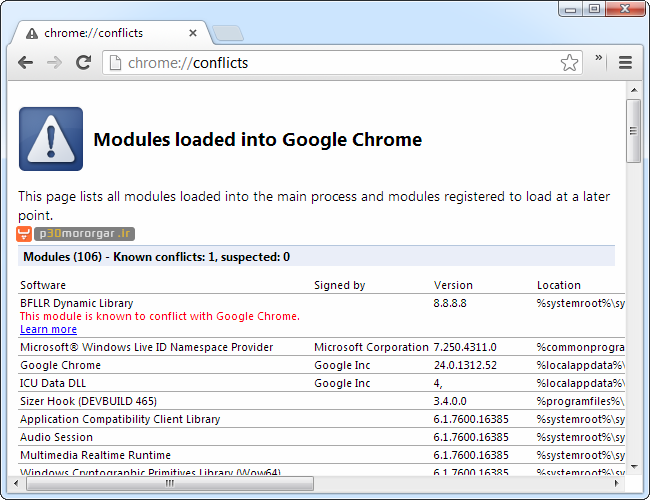
همانطور که در تصویر بالا مشاهده می کنید، عملکرد یکی از برنامه ها با کروم ناسازگار است. در صورتی که برای شما نیز همین اتفاق افتاده است، باید یکی از سه راهکار زیر را برای حل مشکل انتخاب کنید.
* برنامه ناسازگار را به آخرین نسخه ارتقا دهید. چون ممکن است در نسخه جدیدتر مشکل حل شده باشد.
* برنامه ناسازگار را غیر فعال کنید. این راه حل می تواند به صورت موقت کار ساز باشد. البته هر گاه بخواهید از کروم استفاده کنید، باید برنامه مذکور را غیر فعال کرده و یا ببندید.
* در صورتی که هیچکدام از راهکارهای بالا به درد شما نخورد، آخرین کاری که می توانید انجام دهید، حذف برنامه ناسازگار است.
البته در وبسایت پشتیبانی گوگل نیز می توانید لیست برنامه هایی که با کروم سازگاری ندارند را مشاهده کنید. همچنین راهکاری هایی برای رفع ناسازگاری برخی برنامه ها با کروم نیز ارائه شده است.
بررسی وجود بدافزار در سیستم
بدافزارهای جدید بیشتر سعی می کنند که تغییری در عملکرد سیستم بوجود نیاورند تا کاربر متوجه وجود آنها نشود. اما باز هم کار از محکم کاری عیب نمی کند. باید وجود بدافزاها را با استفاده از یک آنتی ویروس قدرتمند بررسی کنید. چون در برخی مواقع این بدافزارها هستند که در روند کار کروم اخلال بوجود می آورند.
اگر یک آنتی ویروس روی سیستم خود دارید، در سریع ترین زمان ممکن آن را بروز رسانی کنید. همچنین اگر آنتی ویروس تان نتوانست چیزی پیدا کند، می توانید از سیستم های اسکن آنلاین برای بررسی دقیق تر استفاده کنید. یکی از این موارد، اسکنر آنلاین بیت دیفندر می باشد که قبلا طی مطلبی به روش استفاده از آن اشاره کرده ایم.
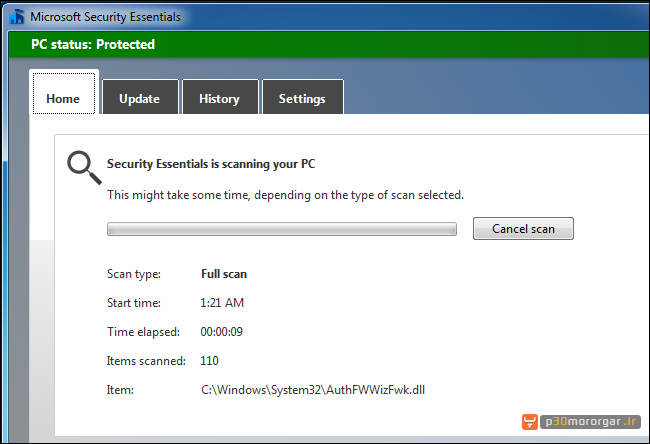
دردسرهای پلاگین فلش
یکی دیگر از دلایلی که ممکن است باعث کرش کردن مرورگر کروم شود، پلاگین فلش است. اگر شما هم با کرش پلاگین Shockwave Flash مواجه می شوید، باید پلاگین داخلی فلش را غیر فعال کرده و از پلاگین استاندارد فلش در کروم استفاده کنید. قبلا طی مطلبی به روش های حل مشکلات مربوط به پلاگین فلش در مرورگر کروم اشاره کرده ایم. لینک آن را می توانید در پایان مطلب پیدا کنید.

پروفایل های خراب و مشکل دار
کروم می تواند از چندین پروفایل استفاده کند. گاهی اوقات ممکن است که پروفایل مورد استفاده شما خراب شود و همین مورد دلیلی بر کرش های گاه و بیگاه کروم باشد. می توانید با ایجاد یک پروفایل جدید، این مورد را تست کنید. در صورتی که مشکل از پروفایل قبلی بوده باشد، نباید در پروفایل جدید مشکلی را مشاهده کنید. پس نتیجه می گیریم که کروم به صورت اساسی دچار مشکل نیست.
برای شروع کافیست که از طریق منوی اصلی کروم، گزینه Settings را انتخاب کنید تا صفحه تنظیمات نمایش داده شود. در بخش Users روی دکمه Add new user کلیک کنید. یک نام برای پروفایل خود انتخاب کرده و دکمه Create را بزنید.
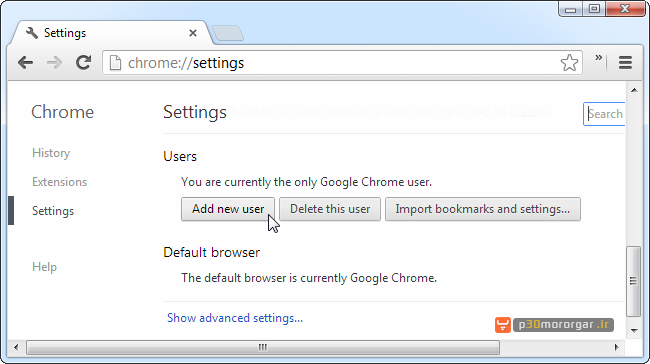
پس از ایجاد پروفایل جدید به صورت اتوماتیک به آن منتقل خواهید شد و می توانید با استفاده از قابلیت همسان سازی کروم، اطلاعات مربوط به پروفایل قبلی خود ( مثل بوکمارک ها ، کلمات عبور ذخیره شده و … ) را به پروفایل جدید منتقل کنید. همچنین توجه داشته باشید که نباید اطلاعات مربوط به پروفایل قبلی را به صورت دستی به پروفایل جدید منتقل کنید. چون ممکن است دوباره با کرش کردن های کروم روبرو شوید.
حل مشکلات مربوط به System File
یکی از توصیه های تیم پشتیبانی گوگل، استفاده از دستور SFC.EXE /SCANNOW می باشد. این دستور باعث بررسی و رفع مشکلات مربوط به فایل های محافظت شده در سیستم عامل ویندوز خواهد شد.
برای شروع باید در منوی استارت عبارت cmd را تایپ کرده تا برنامه خط فرمان در لیست نمایش داده شود. حالا روی آن راست کلیک کرده و گزینه Run as administrator را انتخاب کنید.
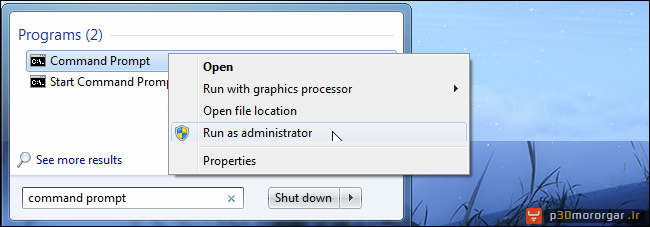
حالا دستور SFC.EXE /SCANNOW را تایپ کرده و کلید اینتر را بفشارید. حالا ویندوز شروع به بررسی فایل های سیستمی خواهد کرد و در صورت مواجه شدن با هر گونه مشکلی آنها را برطرف می کند.
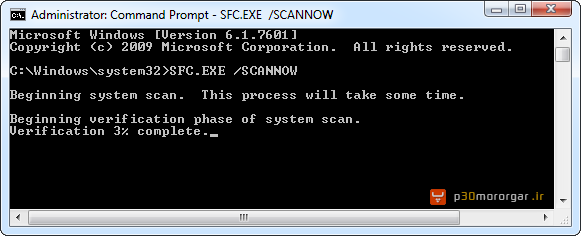
 لیست برنامه های ناسازگار با مرورگر کروم
لیست برنامه های ناسازگار با مرورگر کروم
 اسکن ۶۰ ثانیه ای سیستم توسط بیت دیفندر ( افزونه کروم )
اسکن ۶۰ ثانیه ای سیستم توسط بیت دیفندر ( افزونه کروم )
 حل مشکلات Shockwave Flash در مرورگر کروم
حل مشکلات Shockwave Flash در مرورگر کروم
:: اگر به لینک غیر فعالی برخوردید یک دیدگاه ارسال کنید تا ظرف چند ساعت فایل دوباره آپلود بشود ::
راهنمای دانلود
1– جهت دریافت فایل های سایت حتما از نرم افزار IDM یا نرم افزار های مشابه استفاده نمایید.
2– جهت خارج کردن فایل های از حالت فشرده از نرم افزار WINRAR استفاده نمایید
3– با ثبت نظر خود میزان رضایت خود را از سایت و مطلب اعلام کنید
4– در صورت خرابی لینک دانلود مشکل را در قسمت نظرات همان پست اعلام کنید تا 48 ساعت بعد همکاران ما رسیدگی میکنند
2 دیدگاه
دیدگاهتان را بنویسید
.Copyright © 2012-2024 p30mororgar.ir All rights reserved
سلام مرورگر گوگل کروم من بکلی از کار افتاده یعنی نه تو تنظیمات میره نه پیغامی مبنی بر کراش شدن میده اصلا وقتی میخواهی تو تنظیمات هم بری یا هر کدوم از گزینه های مرورگر اصلا داخل گزینه وارد نمیشه فقط علامت ریلود اون بالا میچره !!!!مشکل از کجاست من نسخه روی سیستمم بود رو پاک کردم دوباره نصب کردم نشد آپدیت جدیدش رو هم ریختم منظورم نسخه 30 هست اما بازم نشد .الان موندم چیکار کنم چون از داخل خود مرورگر کروم هیچ کاری نمیشه انجام داد شاید مشکل ریجستری باشه که اونم با ریجستر کلینر پاک کردم نشد که نشد حالا چیکار کنم هلپ kommak help me! some body help me!!!! ممنون میشم اگه راه حلی بگذارین
سلام دوست عزیز
روش زیر را انجام دهید در صورتی که مشکلتان برطرف نشد، اطلاع دهید همکاران آموزش کلی در این باره منتشر کنند.
1. مرورگر کروم را باز کنید و در نوار آدرس عبارت chrome://flags را تایپ کرده و کلید اینتر را بفشارید.
2. اکنون کلیدهای ترکیبی Ctrl + F را بفشارید و عبارت GPU compositing را جستجو کنید. با انجام این کار به سرعت به بخش مورد نظر دسترسی پیدا خواهید کرد. یک لیست کشویی در پایین این بخش پیدا خواهید کرد که به صورت پیشفرض روی گزینه Default تنظیم شده است. شما باید از بین منوها گزینه Disable را انتخاب نمایید.
3. اکنون کروم به شما هشدار می دهد که این تغییر فقط با ریستارت کردن کروم اعمال می شود. تنها کاری که باید بکنید کلیک کردن روی دکمه Relaunch (در پایین تنظیمات) است تا کروم ریستارت شده و تغییر مورد نظر ما اعمال شود.